Discordサーバーを作成して人々を招待する方法
しばらくDiscordを使用している場合は、 複数の不和サーバーに参加。 そして、それらのサーバーのメンバーである間、あなた自身の不和サーバーを作成し、他の人々をそれに参加させることを考えたのはあなたの頭をよぎったに違いありません。 現在、新しい不和サーバーの作成は短くて簡単なプロセスですが、その新しいサーバーの管理は非常に多くの作業です。 新しいサーバーを作成した後と同様に、最初に行うべきことは、そのサーバーに友達を招待することです。 また、そのサーバー上に異なるテキストチャネルと音声チャネルを作成したい場合もあります。
今ではすべてがかなり忙しくて時間がかかるように聞こえますね。 まあ、私たちはあなたがこれについてカバーしているので心配しないでください。 この記事を読むだけで、完璧なDiscordサーバーを作成できます。
注意: 不和サーバーを作成し、WindowsおよびMac用のデスクトップアプリで誰かを招待する手順は、モバイルアプリでの手順とほぼ同じです。 AndroidとiOS.
Contents [show]
Discordサーバーを作成する
Discordサーバーの作成は非常に簡単で短いプロセスであり、その手順はデスクトップアプリとモバイルアプリでほぼ同じです。 デスクトップアプリの手順について説明しますが、AndroidおよびiOSスマートフォンでもこれらの手順に従って、Discordで新しいサーバーを作成できます。
1. PCでDiscordアプリを起動するか、WebブラウザーでDiscordアカウントにログインします。
2.アクティビティセクションに移動したら、をクリックします。 +アイコン これは、不和画面の左端にある検索アイコンの真上にあります。
![]()
3.ここで、新しいサーバーに参加するか、独自のサーバーを作成するように求められます。をクリックします。 「サーバーを作成します。」
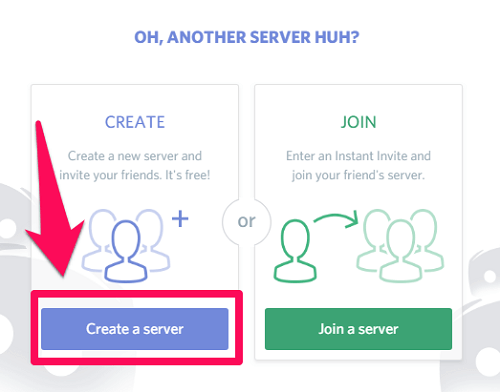
4.新しいサーバーの名前を入力し、実際の場所と一致しない場合はサーバーリージョンを変更します。 ここでは、必要に応じてサーバーにアイコンを割り当てることもできます。 詳細が終わったら、をクリックするだけです 「作成」 新しいDiscordサーバーを作成します。
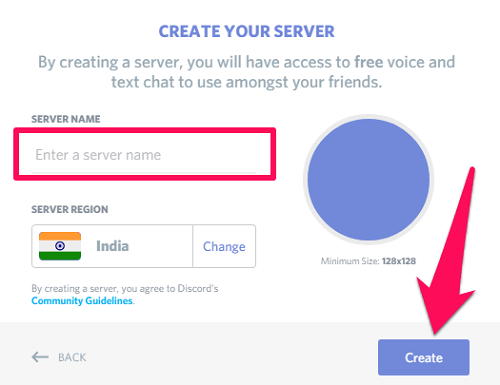
Discordサーバーに誰かを招待する
新しい不和サーバーの作成が完了したら、最初に行う必要があるのは、サーバーにユーザーを招待することです。 そのため、新しいサーバーを作成した直後に、そのサーバーへのアクセスを許可するために他のユーザーと共有できるリンクを取得します。 ただし、何らかの理由で新しいサーバーを作成した後に招待リンクの生成画面が表示されない場合、または古いサーバーの招待リンクを作成する場合は、次の手順に従ってください。
1.画面の左端にあるサーバーのリストから、 サーバーをクリックします メンバーを招待したい場所。
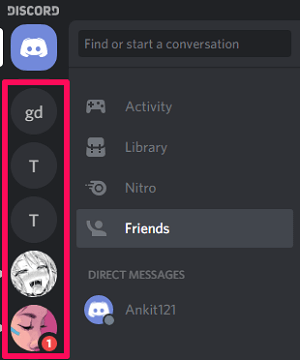
2.その後、サーバー名の右側にあるドロップダウン矢印をクリックします。

3.次に、をクリックするだけです。 ‘人を招待する’ 招待リンク生成画面を開くオプション。
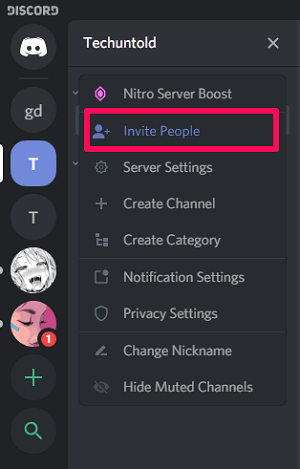
現在、デフォルトでは、招待リンクはXNUMX日で期限切れになるように設定されています。 ただし、有効期限が切れないようにしたい場合は、 「このリンクを無期限に設定する」 オプションがあります。
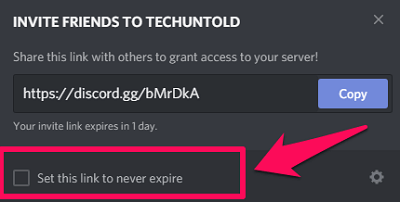
また、リンクの有効期限のオプションがさらに必要な場合は、をクリックする必要があります。 設定アイコン これは、招待リンク画面の右端にあります。
![]()
設定をクリックすると、変更するオプションが表示されます 「期限切れ後」 リンクの時間。 そしてそれで、あなたはまた制限を設定することができます 最大使用回数 そのリンクの。 両方の制限の設定が完了したら、をクリックするだけです 「新しいリンクを生成する」 オプションを選択します。
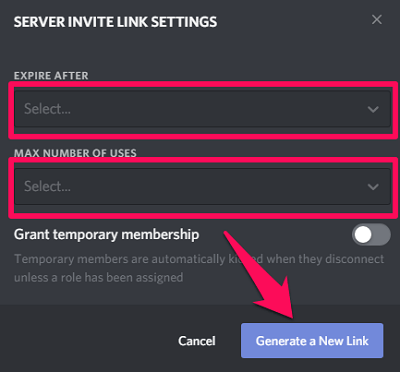
次に、生成されたリンクをコピーし、それを友達と共有して、そのサーバーに招待します。
Discordチャンネルとカテゴリを作成する
Discordサーバーの作成とは別に、次の手順に従って、さまざまなDiscordチャネルとカテゴリを作成することもできます。
カテゴリを作成
1.すでにDiscordアプリを使用していると仮定して、新しいカテゴリを作成するサーバーをクリックします。
2.さて、 ドロップダウン矢印をクリックします サーバー名の横。

3.オプションのリストから、をクリックします 「カテゴリを作成します。」
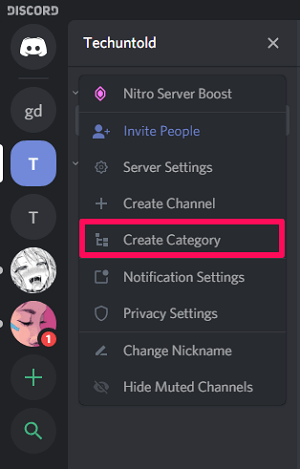
4.最後に、カテゴリの名前を入力して、をクリックします 「カテゴリを作成します。」
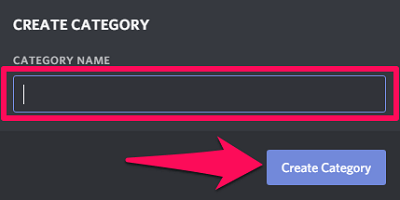
チャネルを作成する
Discordチャンネルを作成する場合は、テキストチャンネルとボイスチャンネルのXNUMX種類のチャンネルがあることを知っておく必要があります。 特定のカテゴリに分類されるチャネルを作成するには、所定の手順に従います。
1.新しいチャネルを作成するサーバーをクリックします。
2.これで、作成されたすべてのカテゴリが表示されます。 「テキストチャネル」 及び 「音声チャネル」 カテゴリ。サーバーを作成するとすぐに自動的に作成されます。
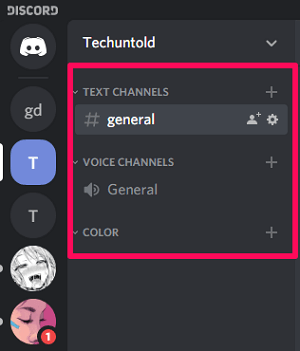
3.すべてのカテゴリの前に、 +アイコン。 +アイコンをクリックして、特定のカテゴリの下にチャネルを作成します。 たとえば、下にチャネルを作成するには ‘色’ カテゴリ(作成したカテゴリ)そのカテゴリの前にある+アイコンをクリックします。
![]()
4.次に、作成するチャンネルのタイプ、つまりテキストチャンネルまたはボイスチャンネルを選択します。 タイプを選択した後、新しいチャネルの名前を入力し、をクリックします 「チャンネルを作成してください。」
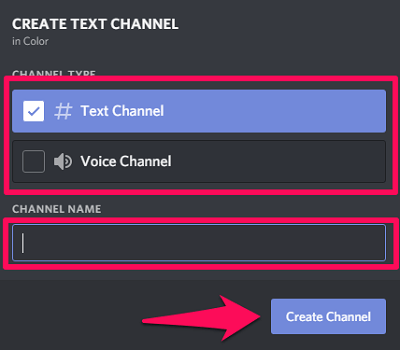
チャネルを作成したいが、そのチャネルをどのカテゴリに分類するかわからない場合は、どのカテゴリにも分類されないチャネルを作成できます。 また、後でそのチャネルのカテゴリを決定した場合は、そのチャネルをその特定のカテゴリの下にドラッグするだけです。 これらの簡単な手順に従ってください。
1.下矢印をクリックして、サーバーのメニューを開きます。
2.その後、をクリックします 「チャンネルを作成してください。」
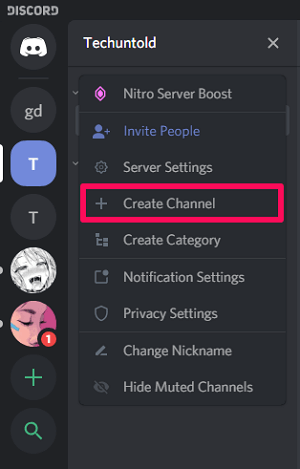
3.チャネルタイプを選択し、をクリックします 「チャンネルの作成」 名前を付けた後。
4.これで、チャネルが作成されたら、そのチャネルを任意のカテゴリの下にドラッグできます。
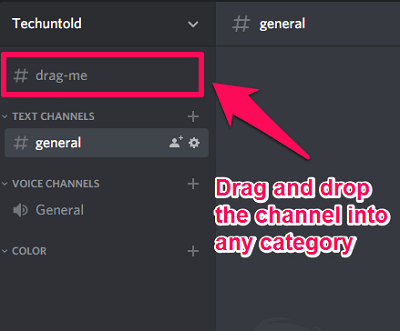
注意: AndroidまたはiOSスマートフォンのカテゴリの下にチャンネルをドラッグアンドドロップすることはできません。
推奨される読書: モバイルまたはデスクトップから不和のニックネームを変更する方法
結論
不和サーバーを作成して誰かをそれに招待することは本当に簡単で、それは数分以内に行うことができます。 ただし、特にDiscordを初めて使用する人にとっては、このプロセスは少し難しい場合があります。 そのため、ステップバイステップのプロセスを提供することにしました。 そして、私たちはあなたのためにプロセスをより簡単にするという私たちの試みに成功したことを本当に望んでいます。
最後の記事